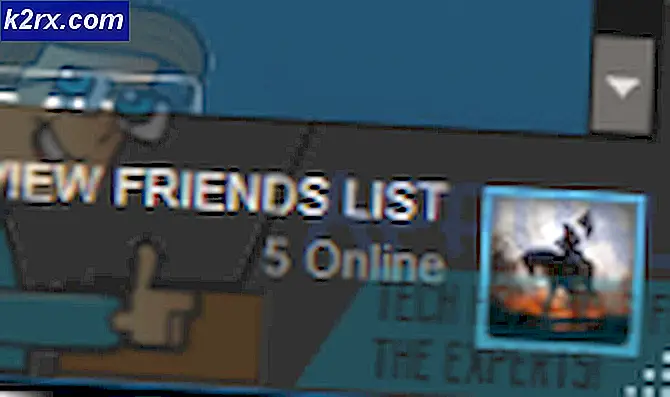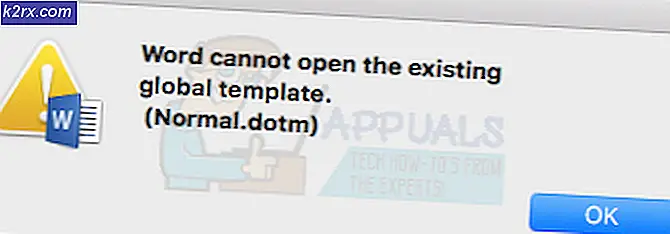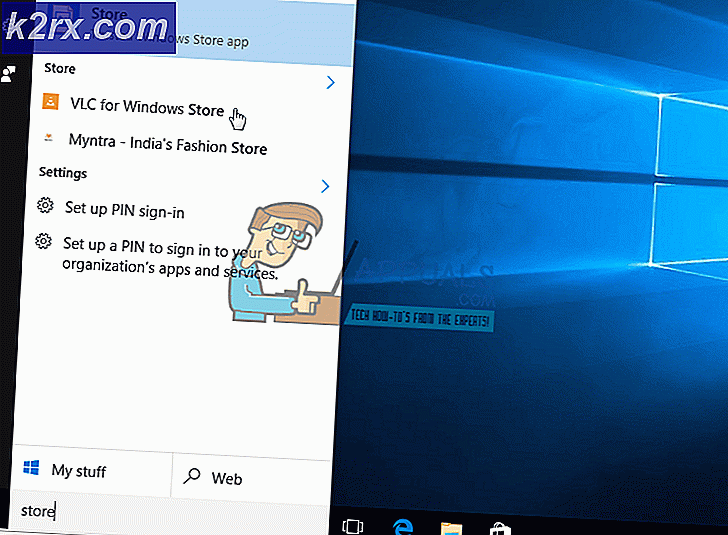Düzeltme: Roku Remote Çalışmıyor
Roku, TV şovlarını ve filmleri internetten TV'nize aktarmak için çalışan Roku oynatıcıları veya cihazları yapan şirkettir. Ve Roku tarafından sağlanan video içeriği, içeriğe bağlı olarak ücretsiz veya ücretli olabilir. YouTube, Amazon, Netflix, Hulu ve daha fazlası gibi ünlü akış hizmetlerinin çoğu Roku'da mevcuttur ve bir akıllı telefondaki uygulamalar gibi çalışır. Roku cihazı veya çubukları farklı versiyonlar veya stillerle gelir, ancak küçük bir kara kutu gibidirler.
Bununla birlikte, kullanıcılar, uzaktan kumandaların yeni veya kullanılmış olmasına bakılmaksızın, Roku uzaktan kumandalarının çalışmadığına dair birçok rapor almıştır. Bazen kullanıcılar uzaktan kumandaları eşleyemezler ve bazen kumandalar zaten eşleştirilir ancak herhangi bir sebep olmaksızın çalışmayı durdurur.
Roku Remote'un Çalışmamasına Neden Olan Nedir?
Bu sorunu, çeşitli kullanıcı raporlarını ve sorunu çözmek için kullandıkları onarım yöntemlerini inceleyerek araştırdık. Uzaktan kumandanın çalışmamasına neden olabilecek bazı nedenleri bulduk.
Not: Roku uzaktan kumandasını Roku cihazınıza veya çubuğunuza bağlamak için, çalışabilmesi için bir Wi-Fi bağlantınızın olması gerekir, aksi takdirde çalışmaz. Wi-Fi'niz varsa ve onu eşleştirmeye çalışmanıza rağmen yine de çalışmıyorsa, bunun nedeni Wi-Fi'nizin "Kanal 11” internet yönlendirici ayarlarınızda bulunur.
Yöntemlere geçmeden önce, bu yöntemleri denemeden önce uzaktan kumandanızın cihazla uyumlu olduğundan emin olun. Artık sorunun doğası hakkında temel bir anlayışa sahip olduğunuza göre, yöntemlere geçeceğiz.
Yöntem 1: Roku Uzaktan Kumandasını Eşleştirme
Çoğu kişi onu ilk kez kullanacak ve Roku Remote'u Roku cihazıyla nasıl eşleştireceğinin farkında olmayacak ve düzeltme için uzaktan kumandayı kontrol etmeye devam edecek. Çalışması için önce uzaktan kumandayı cihazınızla eşleştirmeniz gerekir. Bunu yapmak için aşağıdaki adımları izleyin
- Aç "Pil Bölmesi"Ve küçük bir düğme bulun
- Bu küçük tutun "Eşleştirme Düğmesi"Üç saniye boyunca
- Eşleştirme penceresi görünecek ve uzaktan kumandayı cihazla eşleştirecektir.
Eşleştirme düğmesi olmayanlar için endişelenmeyin, sonraki yöntem tam size göre.
Yöntem 2: Roku Uzaktan Kumandasını Eşleştirme Düğmesi Olmadan Eşleştirme
Roku için IR uzaktan kumandaları, arkasında herhangi bir eşleştirme düğmesi olmadan gelenler olacaktır. Bu nedenle, insanlar için uzaktan kumandanın Roku cihazıyla nasıl eşleştirileceği konusunda kafa karıştırıcı olabilir. Eşleştirme düğmesi olmadan eşleştirmenin basit yolu.
- Şunu tut "SıfırlaRoku cihazınızda 15 saniye süreyle ”düğmesi
Not: Cihaz yeniyse bunu yapmanız gerekmeyebilir. - Cihaz sıfırlandıktan sonra, eşleştirme penceresini görene kadar bu düğmeleri basılı tutun.
Ana Sayfa + Geri + Yıldız
Not: Üç tuş işe yaramazsa, "Ana Sayfa + Geri" buton.
Cihaz (oynatıcı) ile uzaktan iletişim arasındaki sinyali engelleyen hiçbir şeyin olmadığından emin olun çünkü engelleyen bir şey varsa, eşleştirme çalışmayacaktır.
Yöntem 3: Roku Uzaktan Kumandasını Yeniden Eşleştirme veya Sıfırlama
Bu yöntemde, uzaktan kumanda ve cihazın eşleşmesini sıfırlayacağız. Uzaktan kumandanız daha önce cihazınızla eşleştirilmiş olabilir ancak şimdi aniden çalışmayı durdurdu, bu nedenle bu adımlar sorunu çözecek ve uzaktan kumanda ile cihazın birbirini tekrar tanımasını sağlayacaktır.
- Bu 3 düğmeyi basılı tutarak sıfırlayın
Ana Sayfa + Geri + Eşleştirme
- Bundan sonra "Piller"Uzaktan
- Şimdi "Çıkarın"Roku oynatıcı güç kablosu
- Koy "Piller"Uzaktan kumandaya geri dön
- Ve "Fiş"Roku oyuncusu geri döndü
- Ekranın yüklenmesini bekleyin, uzaktan kumandanın eşleşmesini otomatik olarak göreceksiniz.